CARA MENGGUNAKAN KAMERA
Karena ada beberapa search keyword yang masuk ke blog ini mencari “cara menggunakan camera Sony Vaio, dan setelah di google ternyata memang tidak ada yang memfasilitasi, maka saya akan coba sedikit membantu.
Pada dasarnya kamera atau kita sebut saja webcam dari semua notebook/laptop (selama masih berfungsi normal :)) akan langsung aktif jika anda menggunakan aplikasi video calling seperti skype. Namun daripada menginstall skype hanya untuk test webcam bukankah lebih baik jika menggunakan software atau aplikasi yang sudah tersedia.
Untuk kasus Sony Vaio SVE11125/11135 dan mungkin notebook lain yang menggunakan Windows 8, webcam bisa digunakan dengan aplikasi yang sudah tersedia di Windows 8. Caranya seperti berikut ini:
- Tekan tombol Windows + tombol C
- Klik Search
- Ketikkan ‘camera’ (tanpa tanda petik)
- Klik aplikasi camera yang muncul di sebelah kiri layar.
- Jika ada konfirmasi untuk mengizinkan penggunaan camera dan microphone, pilih Yes.
- Webcam siap digunakan. Untuk menutup aplikasi tekan Alt + F4 atau click drag title bar ke posisi taskbar (akan agak susah jika tidak menggunakan layar sentuh).
Jika anda menggunakan Windows 7, maka mau tidak mau anda harus meng-install aplikasi pihak ketiga karena Windows 7 tidak menyediakan aplikasi untuk webcam.
CARA MENGGUNAKAN FITUR MULTI GESTURE TOUCHPAD
Perlu diketahui bahwa touchpad Sony Vaio agak berbeda dengan notebook lain di pasaran, karena seperti halnya touchpad Macbook, touchpad Sony Vaio juga multi gesture. Artinya, respon toucpad saat disentuh dengan satu jari akan berbeda dengan jika disentuh dengan dua atau tiga jari sekaligus. Hal ini sangat membantu terutama dengan Windows 8 yang pre-installed di beberapa seri Sony Vaio yang tidak difasilitasi dengan layar sentuh. Aplikasi yang disediakan oleh Sony di notebook Vaio series nya sudah menyertakan video tutorial cara penggunaan fitur multi gesture touchpad yang dapat diakses dengan cara sebagai berikut:
- Klik shortcut yang tersedia di taskbar (kalau belum anda hapus) icon bergambar laptop dengan gear di pojok kanan atasnya. Atau tekan tombol berlabel Vaio (posisinya ada di pojok kiri atas keyboard notebook vaio anda.
- Pilih Mouse and Keyboard
- Klik tombol Watch movies on how to use the touchpad.
Meski demikian masih ada satu cara penggunaan touchpad yang tidak ditunjukkan di tutorial penggunaan touchpad diatas yaitu scroll dokumen yang menggunakan sisi sebelah kanan dari touchpad. Caranya adalah dengan menempatkan jari anda di pojok kanan atas touchpad, geser ke bawah lalu buat gerakan melingkar dengan jari, searah jarum jam untuk scroll kebawah atau melawan arah jarum jam untuk scroll keatas. Ilustrasi dapat dilihat pada gambar di bawah.
[caption id="" align="aligncenter" width="620"]
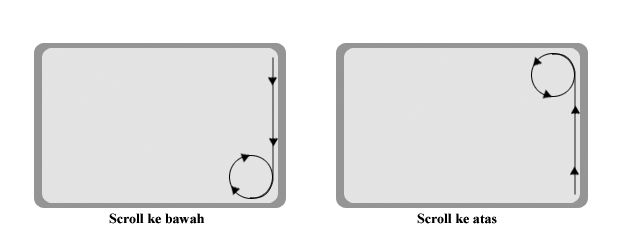 Scroll vertical touchpad[/caption]
Scroll vertical touchpad[/caption]CARA MENENTUKAN BATAS CHARGE BATERAI
Untuk memperpanjang masa pemakaian baterai, Sony Vaio juga dilengkapi dengan fitur untuk membatasi total charge baterai. Ini dimaksudkan agar ada bagian cell dari baterai yang masih belum pernah di charge karena semakin sering cell baterai di charge daya simpannya akan semakin berkurang. Untuk mengaktifkan opsi ini lakukan langkah sebagai berikut:
- Buka Vaio Control Center, caranya sama seperti langkah pertama untuk video penggunaan touchpad.
- Pilih Power and Battery.
- Pada bagian Battery, arahkan switch ke posisi On.
- Klik tombol details.
- Pilih opsi pilihan untuk charge baterai 80% atau 50% saja.
- Tutup Vaio Control Center jika sudah selesai.
Jika anda memang lebih sering menggunakan notebook Sony Vaio SVE11125/11135 di kantor atau di rumah dengan akses listrik full dalam tempat yang sama dan waktu yang lama, mungkin lebih baik menggunakan notebook ini dengan charger terpasang. Baterai notebook anda akan tetap full dan tidak dalam kondisi di charge karena notebook akan menggunakan daya dari adaptor. Dengan demikian baterai tidak akan perlu di charge berkali-kali.



Wah makasih neh atas postingannya, kebetulan aku baru beli laptop sony vaio, jadi klo laptop dipakainya lama mending chargernya gak usah dicabut ya? oh iya kalau sering dipakai dirumah bagusan milih opsi 50% atau yang 80% sih? terima kasih atas tanggapannya!
ReplyDeleteUntuk pemakaian lama tidak dicabut juga nggak apa-apa karena baterai nggak akan dicharge jika sudah penuh atau sesuai ketentuan batas yang dipilih, 50% atau 80%. Saya pribadi pakai opsi 50% karena notebook jarang dibawa keluar rumah. Kalau rencana mau dipakai di luar rumah dan akses listrik agak susah, saya sarankan 80% atau full charge 100%(disable battery care) baterai dulu sebelum berangkat.
ReplyDelete